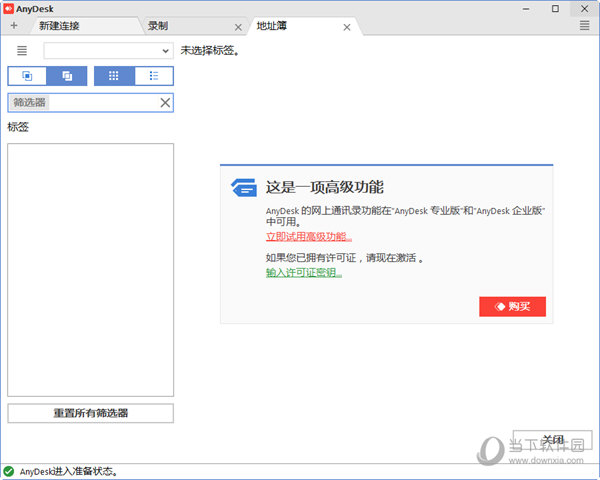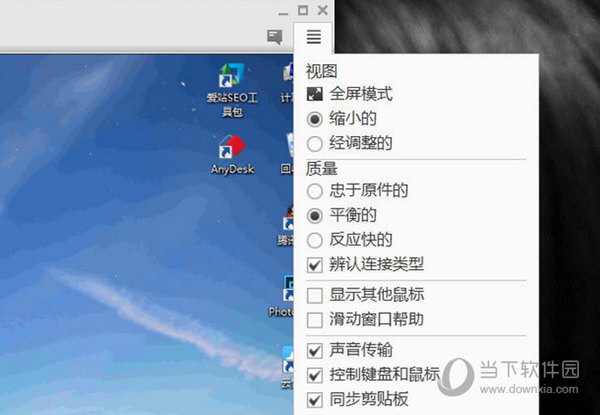|
软件简介:上一页AnyDesk(远程控制软件) V6.0.8 免费汉化绿色免费版下载 下一页配音秀 V9.15.688 免费PC版绿色免费版下载
本软件是由七道奇为您精心收集,来源于网络转载,软件收录的是官方版,软件版权归软件作者所有,本站不对其观点以及内容做任何评价,请读者自行判断,以下是其具体内容: AnyDesk是一款小巧实用的远程桌面协助软件。本软件基于Windows系统自带RDP(Remote Desktop Protocol)功能,可以免除防火墙设置,在任何情况下只需要保证网络畅通,就可以完成远程桌面协助任务。 AnyDesk破解版基于官方版本制作,单文件绿色版,下载解压之后,打开即用,而且你还可以直接将软件发到要控制的电脑运行,两台电脑都有后即可实现控制啦。
【功能介绍】远程桌面的新视角 你知道如何远程桌面使用的是:缓慢而乏味。对于AnyDesk的发展,我们向后退了一步并询问自己的根本问题。应该如何远程桌面的工作?什么是现代计算机的硬件是否可行?AnyDesk是从底层向上设计是突破性的。其核心是DeskRT,一个新的视频编解码器,是专门为图形用户界面设计。这就是为什么AnyDesk是飞跃前进。 帧率——AnyDesk传输通过局域网和许多互联网连接每秒60帧。这比任何竞争的远程桌面应用程序更加,使屏幕上的运动尽可能顺利,因为大多数PC显示器也以每秒60帧运行。 AnyDesk使得无冲击的工作成为可能。 延迟——延迟在尽可能低的水平是工作在远程桌面上的关键。延迟越低,更快的远程PC响应您的输入。由于互联网连接总是从一台电脑传输数据时,对方施加一定的延迟,这是非常重要的,AnyDesk增加了尽可能少的法案。在本地网络中,任何延迟桌子下面就在于60毫秒,不再察觉。 通信——如果远程桌面软件是用来通过Internet连接,尽可能高的带宽效率是决定因素。这对于像UMTS移动连接尤其如此。 AnyDesk带宽效率使得它可以流畅的可用带宽为100 KB/秒完成办公任务。但也有更低的带宽,AnyDesk仍然执行比竞争对手要好得多。 访问——忘记可靠性低和繁琐的防火墙配置。使用你的个人电脑的任何地方,没有任何麻烦。无论是五分钟,五个小时 – 你甚至不会注意到AnyDesk是存在的。您的个性化AnyDesk-ID是关键,您的桌面与您所有的应用程序,照片,文档和文件。您的信息保持它的归属。在您的硬盘驱动器,以及无处。
【使用说明】以下是小编自己做了一个简单的测试。 1、双方电脑上都有 AnyDesk,每台计算机都有自己的 AnyDesk 地址 2、输入对方的 AnyDesk 地址后,点击链接,对方桌面就会弹出接受对话框,对话框中有选项可供选择。 3、确定无误后,点击接受,这样你就可以完全授权对方的桌面啦。 程序中还有其它的选项,具体还是大家按自己的喜好来吧。
控制远程电脑的几种连接方式: AnyDesk 提供了非常方便的登录和连接方式, 主要提供了以下的几种: 通过 AnyDesk 数字地址或 AnyDesk ID 连接 在联网的环境下启动 AnyDesk 之后,会自动分配得到一个 AnyDesk 地址(一串六位数字或者机器名@AD格式,如 685532 或 iplaysoft123@ad)别人可以通过这个「地址」连接到你的电脑。 而在「其他工作台」一栏中,输入别人的 AnyDesk 地址并点击连接按钮,即可向对方电脑发出控制的请求,待被控电脑点击「接受」之后 ,即可开始远程控制对方桌面。 通过 IP 地址或机器名连接 如果 AnyDesk 已经在控制和受控端两台电脑上安装好,你就可以通过 IP 地址或者机器名进行直接连接。这种情况下,AnyDesk 会通过 7070 端口直接以 TCP 进行连接,并不会经过服务器中转。 无人干预的远程访问: 如果你希望能直接控制远程电脑,不想受控端总得有人点“接受”才能操作的话,你可以在受控电脑上点击“AnyDesk 在电脑上安装”,并设置一个密码。这样,只要被控电脑开机了,你就可以直接通过密码去控制了。 如果你经常需要控制某台电脑,那么这种无需受控端人工干预的连接方式会更加方便。譬如给不太懂操作的长辈的电脑装后,有什么问题可以直接自己解决而不必还要教他们使用QQ;又或者,上班时也能控制家里的电脑下载、交换文件等等。 【使用说明】1、在控制电脑和被控制电脑各拷贝一份AnyDesk.exe。 2、在“其他工作台”里输入被控制的电脑数字ID,点击链接。 3、初次链接需要被控制电脑端点击确认。 【下载地址】AnyDesk(远程桌面连接软件) V6.0.8 绿色单文件版“AnyDesk(远程桌面连接软件) V6.0.8 绿色单文件版绿色免费版下载[安全工具]”系转载自网络,如有侵犯,请联系我们立即删除,另:本文仅代表作者个人观点,与本网站无关。其原创性以及文中陈述文字和内容未经本站证实,对本文以及其中全部或者部分内容、文字的真实性、完整性、及时性七道奇不作任何保证或承诺,请读者仅作参考,并请自行核实相关内容。 |
|||||||||||||||||||||||